O que faz uma apresentação de negócios do PowerPoint se destacar – com exemplos
- Página inicial
- Recursos
- Hub de conteúdo
- O que faz uma apresentação de negócios do PowerPoint se destacar – com exemplos

26 leitura mínima — by Stephen Bench-Capon
Para fazer apresentações de negócios excelentes, você precisa ser mais do que apenas um usuário qualificado do PowerPoint. É necessário entender o que torna as apresentações de negócios únicas e como criar slides que atrairão um público profissional.
Este artigo apresenta cinco erros comuns que até usuários avançados do PowerPoint podem cometer ao criar apresentações de negócios e fornece cinco exemplos práticos de como você pode fazer suas apresentações de negócios se destacarem.
Se você estiver com pressa, poderá avançar para a seção que mais lhe interessar:
- Por que as apresentações de negócios são diferentes
- Exemplos de erros de apresentações de negócios
- Exemplos de slides para apresentações de negócios excepcionais
Todos os exemplos de modelos mostrados neste artigo estão disponíveis no think-cell Suite, o suplemento do PowerPoint que é líder mundial para apresentações de negócios. Baixe seu teste gratuito de 30 dias para acessar todos os modelos, recursos e ferramentas.
Por que as apresentações de negócios são diferentes
Um dos pontos fortes do PowerPoint é sua flexibilidade. Crianças do ensino fundamental fazem apresentações com animação sobre seus Pokémons favoritos, estudantes universitários criam apresentações repletas de citações sobre a Guerra Civil Norte-americana e convidados de casamentos montam apresentações de slides com fotos dos momentos mais constrangedores da vida do noivo.
Mas as apresentações de negócios são diferentes. Quem as elabora não está tentando fazer graça, convencer um professor de que leu sessenta livros ou envergonhar um de seus melhores amigos. As apresentações de negócios visam a argumentar, convencer um público e impulsionar a tomada de decisões eficaz.
É por isso que as apresentações de negócios são diferentes.
As apresentações de negócios abrangem, por exemplo, relatórios trimestrais, análises pontuais de mercado e argumentações executivas. Embora cada uma delas tenha requisitos próprios, há vários fatores que diferenciam as apresentações de negócios da forma como o PowerPoint é usado fora de um ambiente profissional:
- Investimento: as apresentações de negócios não são baratas. Além do tempo gasto na elaboração de slides no PowerPoint, pode haver custos altos associados à pesquisa, análise e infraestrutura necessários para produzir o conteúdo.
- Engajamento: você não mantém o público de negócios engajado com animações ou recursos visuais divertidos. Você faz isso por meio de comunicação clara, narrativas coerentes e percepções valiosas.
- Resultados: espera-se que as apresentações de negócios produzam resultados impactantes para justificar o investimento. Elas devem levar à tomada de decisões e ações que farão o negócio avançar.
- Credibilidade: dados precisos, layouts profissionais e branding coeso são essenciais se o objetivo de uma apresentação de negócios for inspirar confiança no público e influenciar uma decisão importante.
- Consumo: muitas apresentações de negócios são lidas fora de uma reunião ou um discurso de vendas, portanto, o enredo e as mensagens nos slides devem ser claros, mesmo sem um conjunto de pontos-chave.
Estar ciente desses fatores é o primeiro passo, mas você ainda precisa saber como evitar erros e quais medidas concretas implementar para elaborar uma apresentação de negócios bem-sucedida.
Exemplos de erros de apresentações de negócios
Mesmo com as metas certas, nem sempre é fácil cumpri-las de maneira eficaz. Aqui, veremos alguns exemplos de armadilhas ao fazer uma apresentação de negócios se destacar e mostraremos como evitá-las.
1.º erro: economizar no lugar errado
Considerando os altos custos envolvidos na produção de apresentações de negócios complexas, economizar ao máximo pode ser tentador. Mas essa ideia é uma falácia. Você maximiza o retorno da sua empresa sobre o investimento em tudo o que foi feito na apresentação ao tornar seu produto final o mais perfeito possível.
Por exemplo, você pode encontrar uma imagem licenciada on-line e se perguntar se vale a pena pagar ou se pode usar a versão gratuita com marca d’água. Pague. Ou use uma imagem que não exige licença. Não faça uma economia irrelevante que arruinará a credibilidade de sua apresentação.
Dica: se você deseja evitar problemas com direitos desde o início, pode usar o think-cell Library para acessar milhões de ícones e imagens profissionais gratuitos para uso em suas apresentações de negócios.
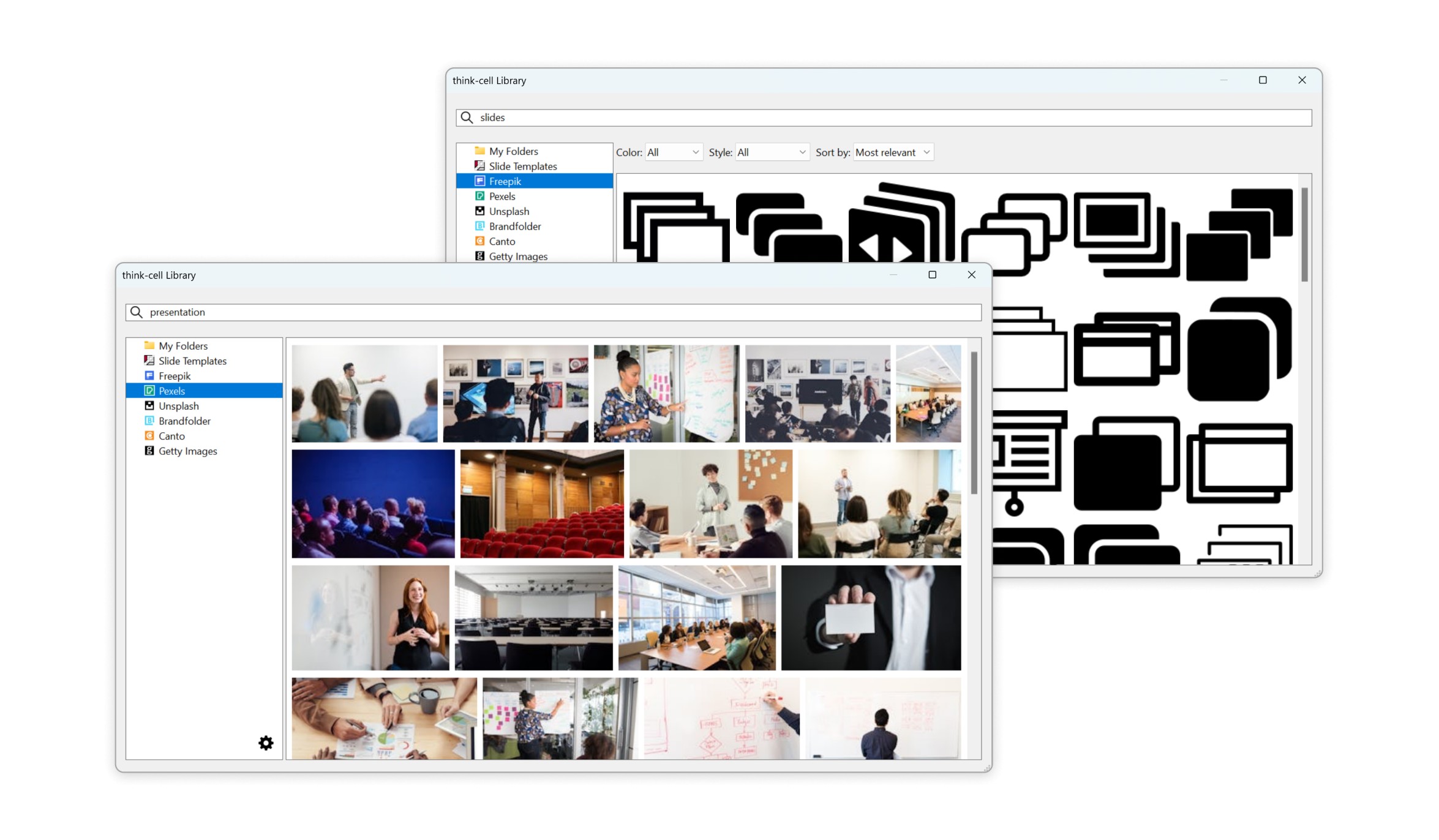
2.º erro: confundir por causa da criatividade
Ao criar uma apresentação de negócios que você quer que se destaque, há o perigo de se empenhar muito para ser inovador com seus slides. Isso não manterá seu público engajado. Use modelos e siga práticas recomendadas, como o Princípio da Pirâmide e MECE. Não é à toa que são recomendados.
Visualizações familiares são mais fáceis para o público entender do que algo que nunca viram antes e precisam decifrar. Portanto, não cometa o erro de criar layouts de slides radicais que confundirão seu público. Se seus slides forem coesos e bem estruturados, eles apoiarão sutilmente suas mensagens e ajudarão você a contar uma história envolvente.
Dica: a criação de novos layouts de slides também consome um tempo valioso. O think-cell Library permite que você acesse facilmente seus slides favoritos, oferecendo o ponto de partida perfeito para iniciar a criação de sua apresentação.
3.º erro: enganar seu público para forçar uma conclusão
Você está sob pressão para que sua apresentação de negócios cause impacto e impulsione decisões, então quer que sua história seja a mais clara possível. Mas isso não significa que você deve ocultar o contexto ou usar truques de visualização de dados para enganar seu público.
Por exemplo, uma técnica clássica usada para enfatizar diferenças entre valores em um gráfico de colunas é iniciar o eixo y acima de zero. O Excel às vezes faz isso por padrão, o que pode criar uma impressão falsa dos dados.
Não faça isso. Você pode destacar o que mais importa, mas não deve ocultar nada apenas porque é inconveniente. Se sua argumentação for sólida, a comunicação transparente e confiante é a melhor maneira de orientar a decisão que você está buscando.
Dica: se você quiser destacar as diferenças em um gráfico de colunas sem enganar seu público, pode fazer isso no think-cell usando quebras de eixo de valor ou adicionando setas comparativas de nível.
4.º erro: fazer alterações de última hora que introduzem incoerências
Prazos costumam gerar novas ideias e os dados geralmente mudam pouco antes de chegar a hora de sua apresentação. Alterações de última hora fazem parte da vida, mas se você estiver atualizando dados, precisará de tempo suficiente para verificar gráficos, tabelas, anotações e quaisquer outros elementos dos slides que possam ser afetados.
É angustiante, mas se você não verificar manualmente todos os gráficos e figuras em sua apresentação final, erros poderão passar despercebidos. Trabalhe com listas de verificação, ferramentas de automação e qualquer método que garanta precisão, fortaleça sua credibilidade e contribua para o sucesso de sua apresentação.
Dica: configure seus slides usando os links do Excel do think-cell para garantir que tudo esteja sincronizado com sua planilha e possa ser atualizado automaticamente. Dessa forma, você nunca apresentará um slide com um número no título que não corresponda aos dados no gráfico.
5.º erro: enterrar informações vitais nas anotações da apresentação
Se houver informações essenciais para a mensagem que você deseja transmitir, elas precisam estar em seus slides e ser visíveis. Isso vale até para apresentações de negócios que são compartilhadas para consumo na tela, não presencialmente.
Você pode pensar que as anotações extensas de sua apresentação estão ajudando seus leitores ao fornecer explicações, mas não pode garantir que elas serão lidas. Em última análise, se você precisar de textos complementares longos para transmitir a mensagem de sua apresentação, é sinal de que seus slides não bastam para se destacar, e é aí que você deve investir seu tempo.
Dica: as anotações podem ser uma ferramenta útil para referência durante a criação de uma apresentação, mas não devem ser incluídas no produto final. Ao compartilhar uma apresentação usando o recurso Enviar slides do think-cell, você pode remover instantaneamente todas as anotações e comentários, e garantir que está enviando uma versão refinada.
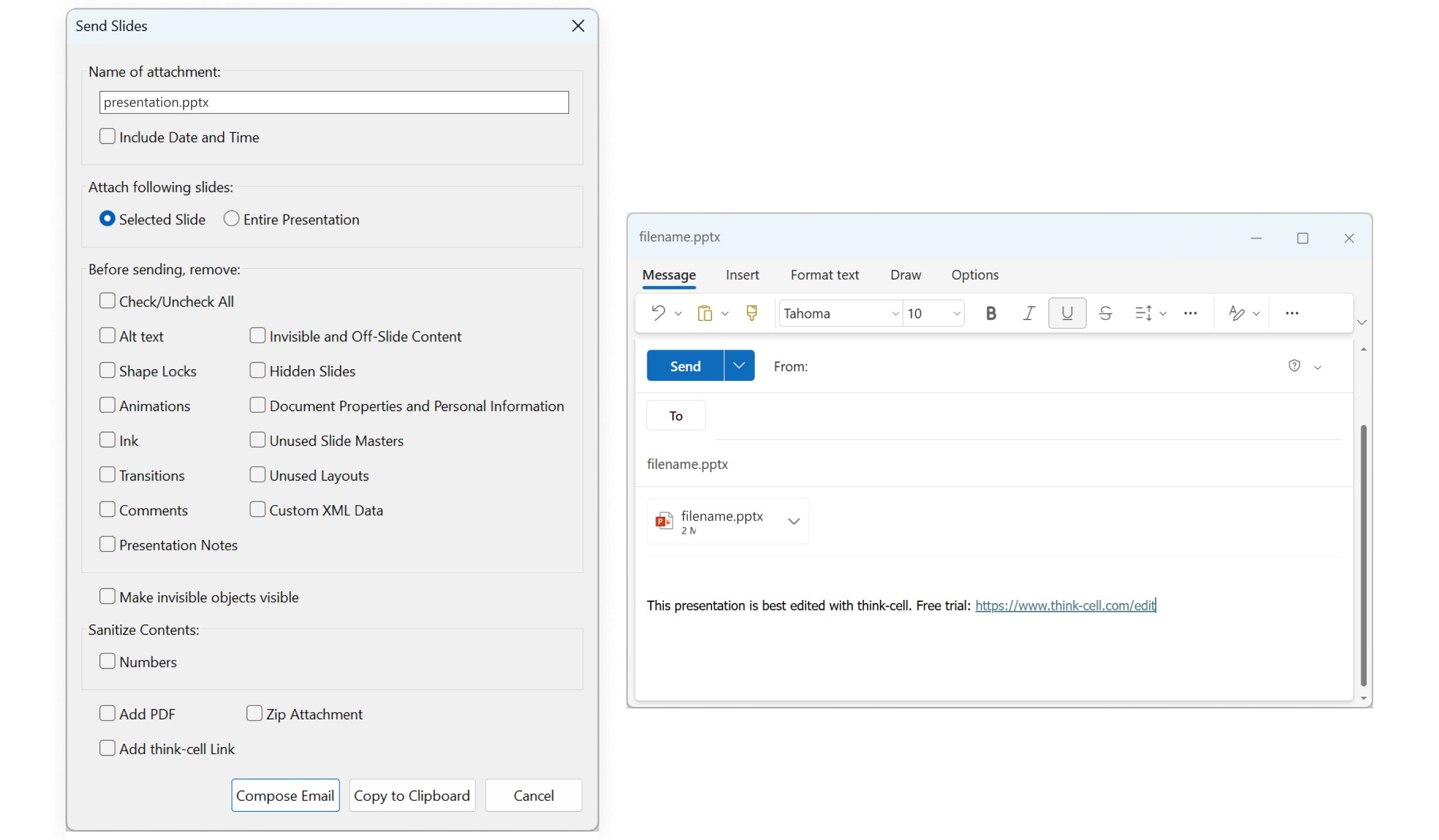
Storytelling de dados para apresentações de negócios
Uma apresentação de negócios excepcional precisa mais do que alguns slides excelentes. É necessário um arco narrativo que oriente seu público durante a apresentação. O storytelling de dados eficaz não acontece por acaso; é uma habilidade que pode ser ensinada e que você pode aprender em nossos webinars gratuitos.
Confira aqui as datas dos nossos próximos webinars. Encontre uma sessão que se encaixe em sua agenda e junte-se à nossa especialista, Chelsea Drucker, que ensina a arte do storytelling de dados.
Exemplos de slides para apresentações de negócios excepcionais
Abordamos vários erros que você pode cometer, então, agora, veremos exemplos concretos do que fazer para garantir que seus slides de apresentações de negócios se destaquem.
Todos esses exemplos são baseados em modelos do think-cell Library, que dispõe de 250 modelos de slides criados profissionalmente por nossos especialistas para atender às necessidades de apresentações de negócios.
Você pode acessar os exemplos mostrados aqui e todos os outros modelos cadastrando-se para uma avaliação gratuita de 30 dias.
Exemplo 1: identificar o que destacar e dobrar a aposta
Uma parte fundamental da apresentação eficaz de dados é direcionar a atenção de seu público. Você não quer ocultar informações valiosas, mas há métodos que pode usar para destacar o que é mais importante, deixar claro por que é importante e fornecer informações adicionais.
O exemplo a seguir mostra um gráfico de colunas empilhadas com a receita de duas regiões, EMEA e América do Norte, ao longo de um período de nove anos. São dezoito dados que o público tem que interpretar, mas o slide inclui vários elementos para torná-los compreensíveis e ajudar a destacar a mensagem pretendida:
- As cores de destaque mostram claramente os dois anos que são mais relevantes para comparação.
- Tons de cinza neutros reduzem o foco em anos menos importantes.
- A seta comparativa de nível mostra o crescimento percentual do segmento principal.
- A anotação de texto explica claramente à qual região e período a seta comparativa de nível se aplica.
- O título de ação apresenta um motivo ou uma recomendação em relação ao ponto de dados destacado.
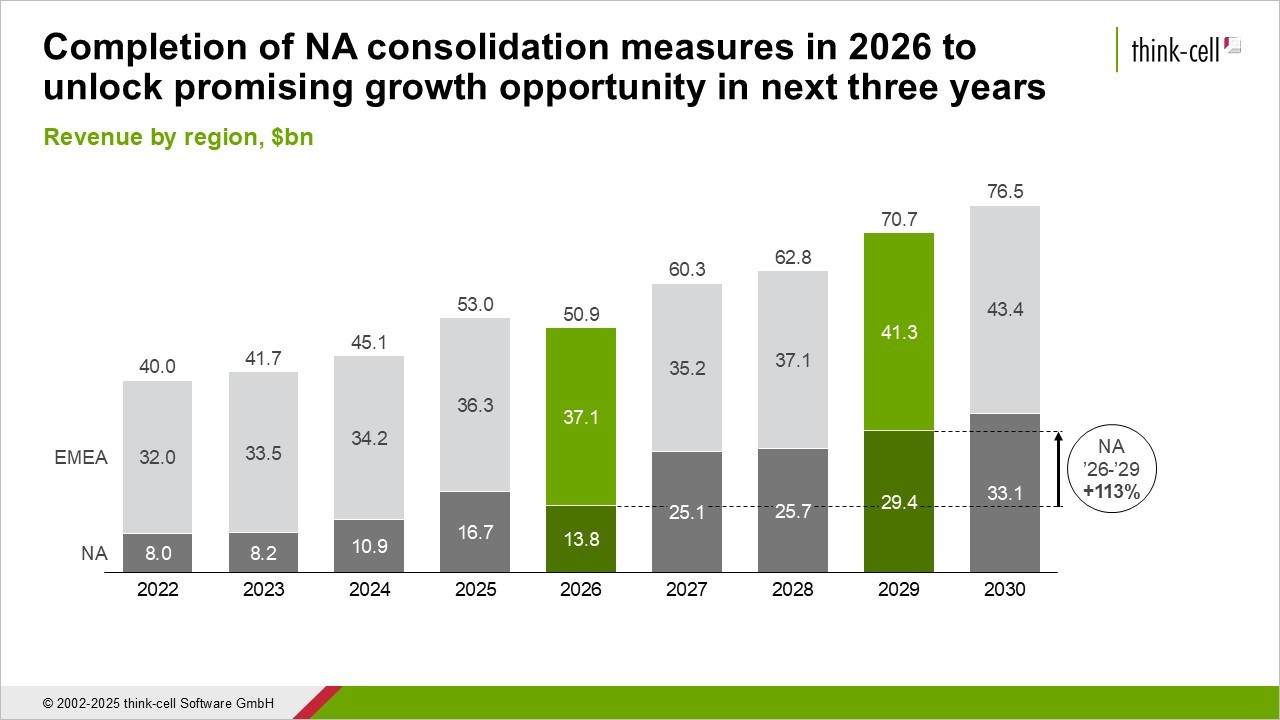
Embora a mensagem-chave esteja clara, todos os outros dados são rotulados e as somas das colunas também são incluídas. Dessa maneira, o público tem acesso a todo o contexto necessário para entender como esse crescimento na América do Norte se encaixa no panorama geral da receita.
Exemplo 2: agregar valor sem criar desordem
Um desafio de adicionar detalhes e percepções suficientes a um slide de apresentação de negócios é fazê-lo sem bagunçar o layout. Orientações disponíveis on-line sobre PowerPoint, como o icônico TED talk de David JP Phillips, muitas vezes recomendam limitar o número de objetos a seis por slide.
Este conselho é válido, mas se aplica principalmente a apresentações de palestras realizadas diante de grandes públicos. As apresentações de negócios são diferentes, especialmente se forem projetadas para consumo na tela.
Vejamos um exemplo. O modelo de slide a seguir tem uma pirâmide de cinco camadas, cada uma delas com título, texto resumido e ícone. O ângulo da forma da pirâmide também fornece espaço para uma anotação no canto superior esquerdo do slide.
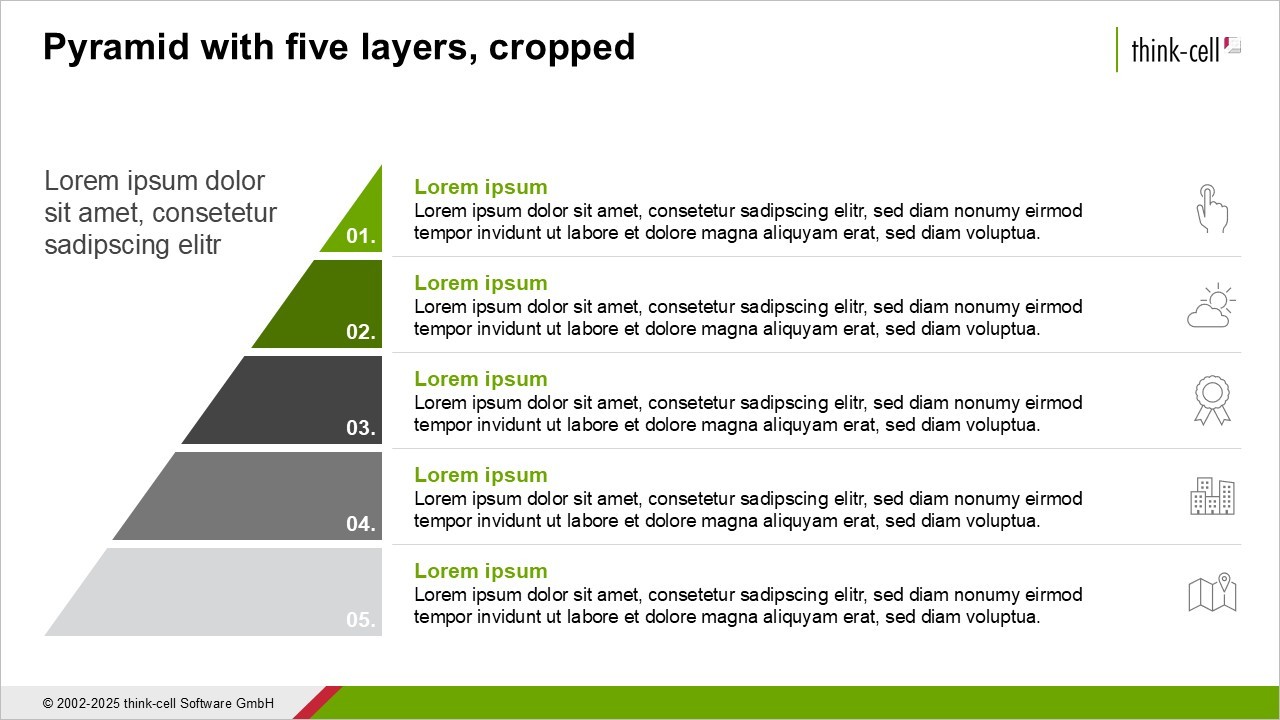
Embora tenha pelo menos seis objetos, o slide não corre o risco de ficar desorganizado. O exemplo a seguir mostra como podemos ajustar o layout do slide e adicionar mais objetos, incluindo títulos, imagens de exemplo, títulos de linhas e muito mais.
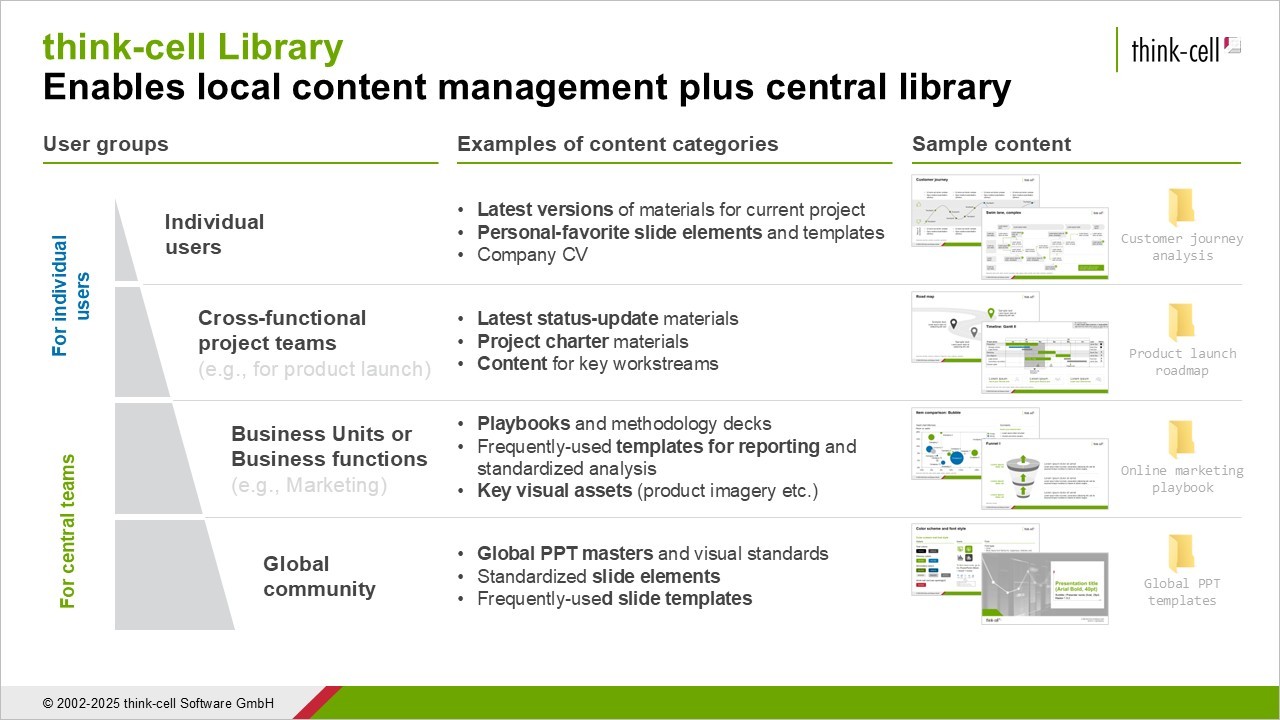
Apesar de todas essas informações, o slide continua sendo fácil de ler graças a várias opções de design inteligente:
- Ilustração: o tamanho da pirâmide é reduzido para criar mais espaço para elementos, sem comprometer o efeito visual.
- Texto: converter os parágrafos com frases completas em listas com tópicos reduz a necessidade de texto sem perder conteúdo valioso.
- Alinhamento: apesar de adicionar elementos, o alinhamento tabular rigoroso em linhas e colunas é mantido para garantir a legibilidade.
- Títulos: os títulos sucintos das colunas ajudam o leitor a analisar facilmente o significado do conteúdo adicional.
- Cor: a cor de destaque verde foi removida do texto nas linhas e nas camadas da pirâmide, eliminando possíveis distrações.
- Rótulos: os rótulos numéricos nas camadas da pirâmide foram excluídos, pois não contribuem muito para a mensagem do slide.
- Imagens: embora um total de oito imagens esteja incluído, o posicionamento e o alinhamento coesos dentro das linhas ajudam a manter a continuidade do layout do slide.
Exemplo 3: antever perguntas e respondê-las proativamente
O próximo exemplo analisa como você pode elaborar slides individuais para se encaixarem à narrativa geral de sua apresentação de negócios. Ao criar um slide, você sempre deve considerar as perguntas que o público pode fazer e respondê-las de antemão.
Há várias maneiras de colocar isso em prática, como por meio de anotações, caixas de texto ou um título de ação expressivo. Em alguns casos, talvez você queira criar outro gráfico que forneça uma perspectiva adicional ou adicione mais profundidade aos dados.
Aqui, incluímos um gráfico de barras que detalha os dados mostrando como o valor total da categoria PC é dividido entre duas subcategorias.
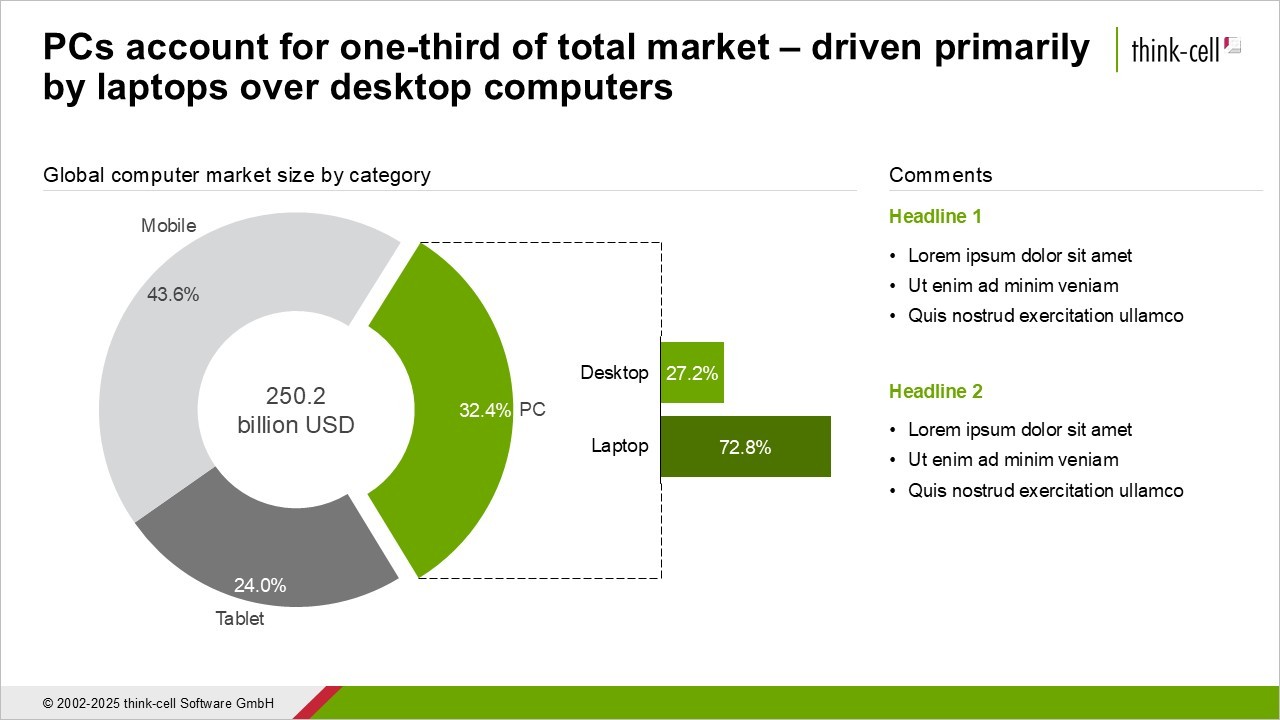
Este exemplo é pertinente porque o slide usa conectores e cores intuitivas para deixar clara a relação entre os dois gráficos. O contexto adicional também pode ser fornecido através da seção de comentários à direita e, como sempre, do título de ação.
Ao antever as perguntas dos interlocutores, você demonstra que entende o que é importante para eles, colabora com fluxo de sua apresentação e agrega valor a cada slide.
Exemplo 4: seguir estruturas para garantir equilíbrio do layout
Se seu slide estiver apresentando duas estatísticas para comparação direta ou listando prós versus contras, então uma divisão horizontal de 50:50 faz sentido, como nestes exemplos.
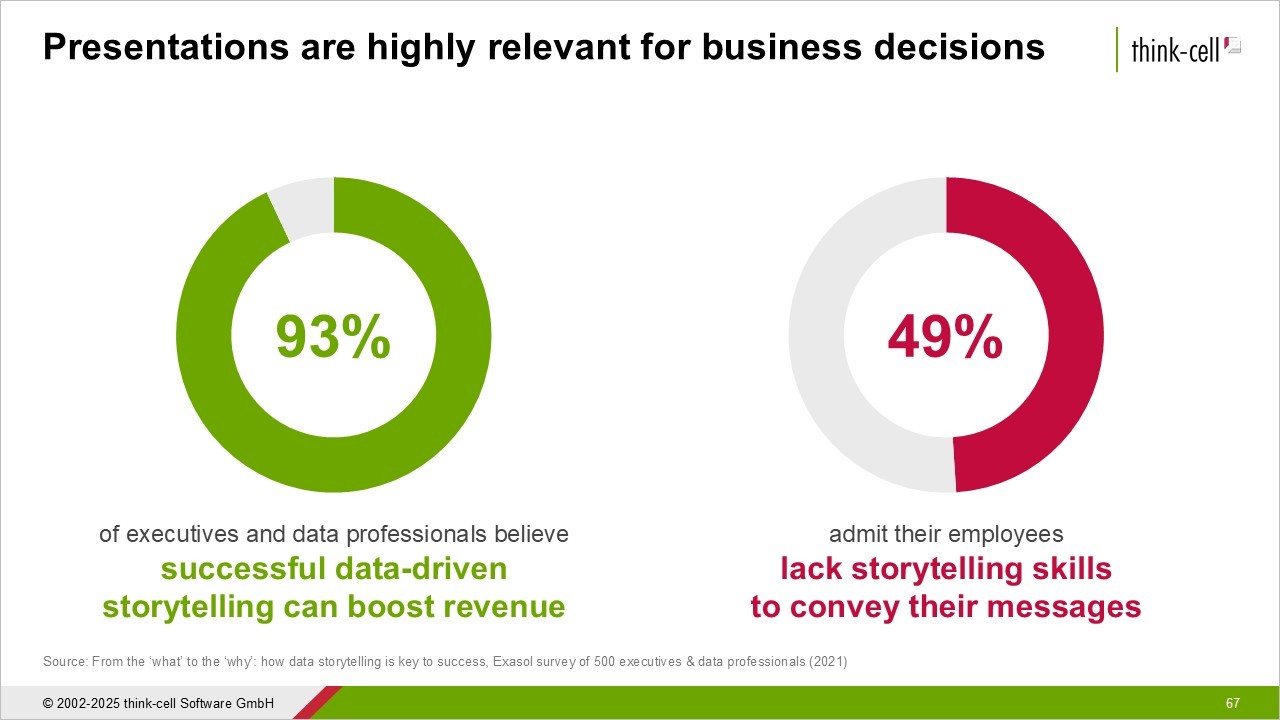
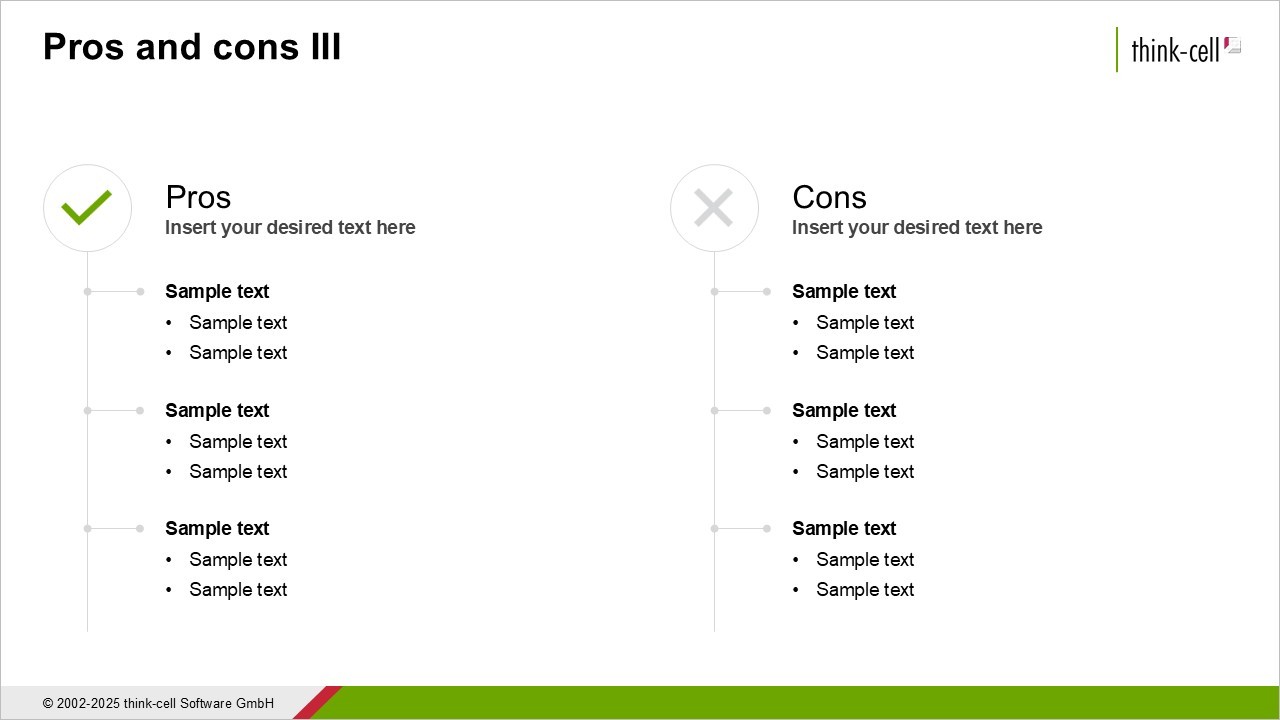
Dividir o slide uniformemente parece uma opção óbvia para manter os elementos em equilíbrio. Mas 50:50 nem sempre equivale a equilíbrio. Se seus dois elementos principais não tiverem a mesma importância, você deve considerar dar mais espaço para o slide no qual deseja que o público se concentre.
Isso não significa que você pode dimensionar, moldar e organizar as coisas do jeito que quiser. Recomenda-se organizar seu slide como uma grade de linhas e colunas, mesmo que alguns elementos ocupem mais linhas ou colunas do que outros. Uma estrutura, inspirada na fotografia, é a regra dos terços. Ou seja, divida seu slide em três linhas e três colunas, criando nove seções iguais. Elas não são demarcadas com linhas de grade visíveis, mas estão lá.
Para mostrar como isso funciona, o exemplo de modelo a seguir dedica dois terços do slide ao gráfico à esquerda e um terço aos comentários à direita. Usar este equilíbrio de dois terços/um terço tem as seguintes vantagens:
- Legibilidade: como o gráfico de bolhas é bastante complexo e contém vários rótulos de dados, dar a ele dois terços do espaço do slide ajuda a manter os tamanhos das fontes legíveis.
- Foco: como na fotografia, a regra dos terços facilita se concentrar no único terço do elemento, com a tela de gráfico criando um espaço aberto implícito ao lado dele.
- Direcionamento da história: quando o elemento da esquerda é maior e mais colorido, esses atributos pré-atentivos ajudarão a fornecer ao leitor uma primeira impressão visual do gráfico antes que ele seja confrontado com mais detalhes nos comentários.
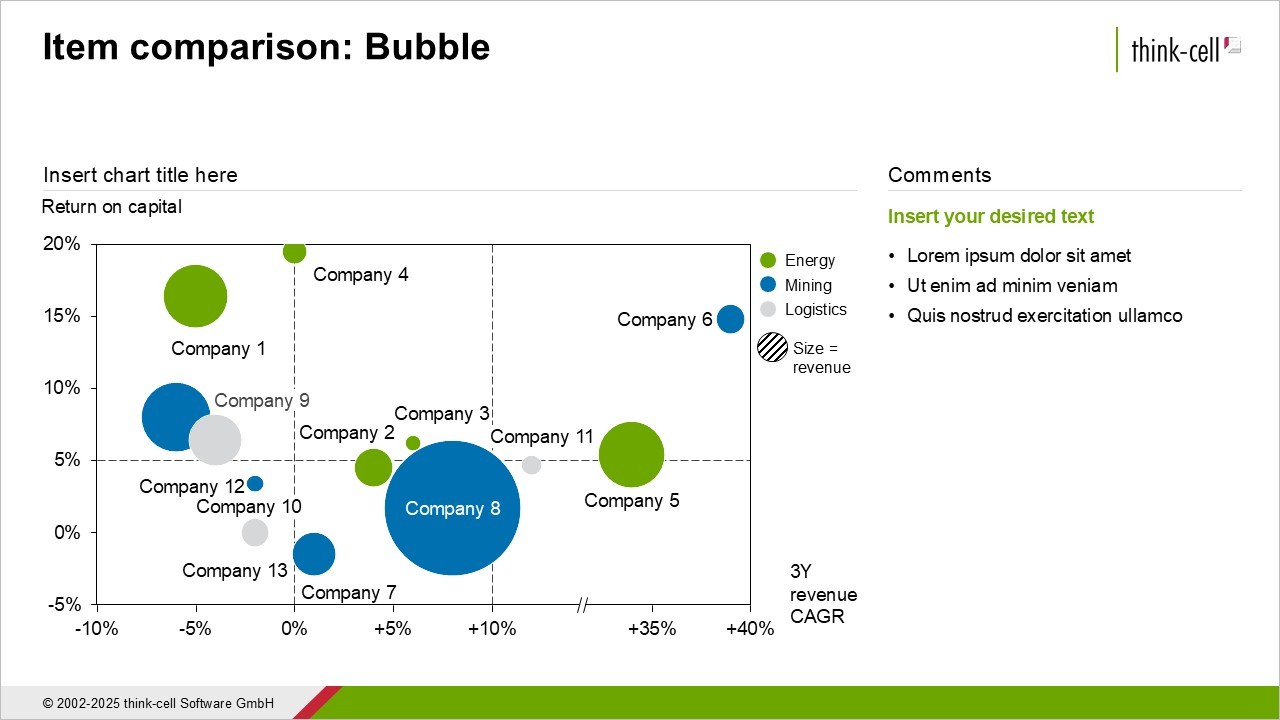
A regra dos terços não será adequada para todos os slides em todas as apresentações. Se você tiver um processo com quatro etapas de peso idêntico, reserve um quarto da largura do slide para cada etapa. Você não precisa pensar demais.
A sugestão é avaliar o conteúdo de cada slide e escolher um layout equilibrado compatível. E siga as práticas recomentadas. Seu slide pode ser bonito e ter percepções únicas, mas é improvável que seja tão especial que precise de um layout totalmente novo que nunca foi visto antes em uma apresentação de negócios.
Exemplo 5: usar as cores com moderação, mas de forma coesa
Uma regra óbvia ao usar cores em suas apresentações de negócios é se ater à identidade da marca de sua empresa. Se sua empresa e/ou departamento trabalha com um modelo corporativo do PowerPoint, certifique-se de se familiarizar com seu uso e siga as diretrizes internas para manter os slides profissionais e alinhados com a marca.
Mas, mesmo dentro das limitações de um modelo corporativo, normalmente você terá certa liberdade para escolher as cores. E essas escolhas podem ter um grande impacto na aparência e na legibilidade dos slides. Se você não tiver certeza sobre como usar cores em seus gráficos, saiba mais com nosso curso gratuito da academia think-cell: Becoming visual.
Você também pode usar cores para tornar a narrativa geral de sua apresentação de negócios mais coesa. Digamos que você tenha vários slides em que os Produtos A e B são mencionados. Você pode fazer um grande favor ao seu público usando cores coesas para cada um dos Produtos A e B ao longo de sua apresentação, como o exemplo a seguir demonstra.
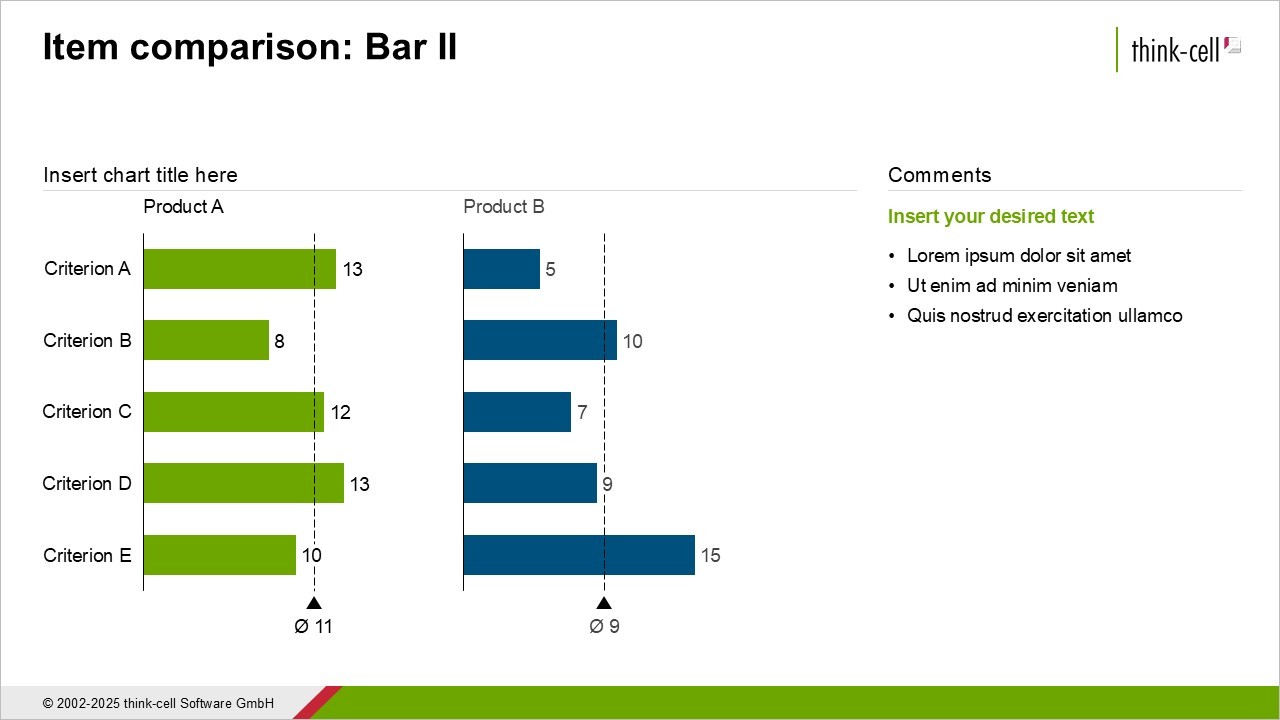
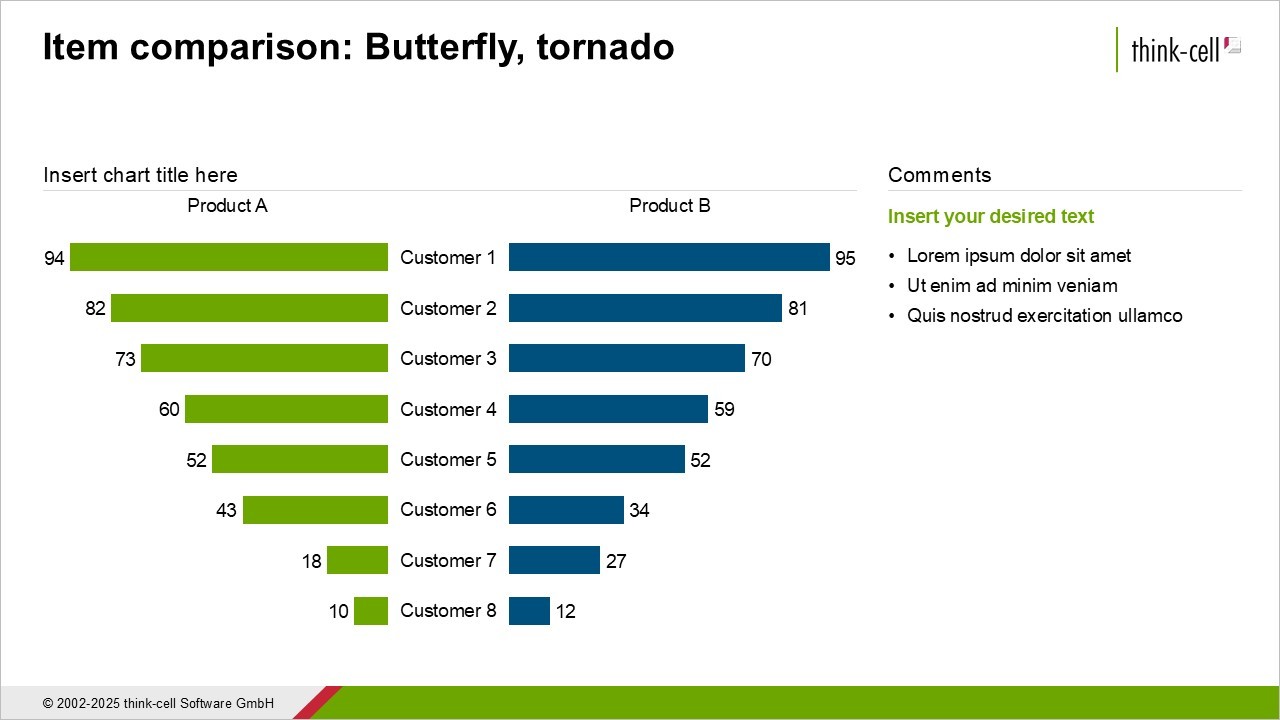
Imagine como seria confuso se as cores fossem invertidas nos dois slides. Ao usar o mesmo verde para o Produto A e o mesmo azul para o Produto B de maneira coesa, você fortalece a memorização do público, ajudando-o a acreditar na história para a qual sua apresentação foi criada.
Conclusão: as melhores apresentações de negócios seguem exemplos de práticas recomendadas
Para criar excelentes apresentações de negócios, não é preciso ser um artista talentoso com um dom especial. Qualquer pessoa pode estudar metodologias e exemplos de estruturas e usá-las para criar layouts de slides profissionais e desenvolver narrativas convincentes.
O principal erro que você pode cometer é pensar que precisa ser criativo para se destacar. Não precisa. Estude os fundamentos, aplique-os rigorosamente e aprenda com exemplos de práticas recomendadas. Por fim, você precisa contar com as ferramentas e os modelos adequados que ajudarão a colocar sua teoria em prática no PowerPoint.
Um ótimo ponto de partida é o think-cell Library, que dispõe de mais de 250 modelos de práticas recomendadas e permite que você pesquise todos os slides em seu repositório do PowerPoint. Inicie hoje uma avaliação gratuita de 30 dias e confira como o think-cell Library pode ajudar você a criar apresentações de negócios excepcionais mais rápido.
Ler mais:

Aprenda as sete etapas para criar uma apresentação eficaz no Excel, incluindo como estruturar sua história, montar slides e criar gráficos mais claros e impactantes.

Descubra mais de 70 modelos de slide de PowerPoint que o ajudarão a começar mais rápido e cobrir todos os cenários mais comuns das apresentações empresariais.